П. В. Покатаев И. Д. Иванюта, С. С. Галуза, А. А. Ерофеев, Н. Н. Казаков, 2003
| Вид материала | Документы |
- Обычаи, традиции, нравы казаков, 199.28kb.
- Ерофеев А. Н. 12. 09 практическое занятие, 396.65kb.
- Повседневность в романе м. А. Шолохова «тихий дон», 257.85kb.
- Данилова Е. Черноморское казачье войско и его роль в Отечественной войне 1812 года, 141.09kb.
- Методические указания Составитель Р. Б. Казаков 2-е издание, исправленное Москва 2005, 561.74kb.
- Программа торжественных мероприятий, посвященных празднованию Дня города и 370-летия, 47.23kb.
- Ксенофонтов Владимир Николаевич gif │ литература, 326.83kb.
- Ерофеев Владимир Иванович лекция, 163.24kb.
- Закон Украины "О правовом статусе иностранцев и лиц без гражданства", 157.42kb.
- Мой дед и батя родом из хопёрских казаков. Они передали науку рукопашки мне, своему, 47.73kb.
Просмотр протокола обмена с ВЦ
При нажатии левой клавиши мыши на кнопку Прот в главном меню на экран выводится протокол обмена с ГВЦ по поезду, выделенному маркером.
В режиме Корректировка обеспечивается возможность корректировки индекса, номера поезда и изменение прогноза для выбранного поезда. Для этого в таблице ПЛАН ПРИБЫТИЯ (ОТПРАВЛЕНИЯ) маркером осуществляется выбор состава, который будет корректироваться, и нажимается клавиша F7 (или левой клавишей мыши - на кнопку Корр). После чего на экране появляется окно, в котором можно произвести все необходимые корректировки. При корректировке индекса поезда оператору предлагается послать в ГВЦ с.209. После получения положительной заверки на с.209 происходит изменение индекса поезда.
Режим Повтор предназначен для повторной передачи в ГВЦ последнего посланного сообщения. При этом оператору предлагается либо послать сообщение еще раз, либо отказаться от посылки. Если оператор выбирает кнопку ОТМЕНА ПОСЫЛКИ В ВЦ-примечание у поезда изменяется на ФОРМ (а поезд с признаком РАСФ удаляется из БД).
В этом режиме Расф можно обрабатывать только составы. При нажатии на клавишу F9 (или левой клавишей мыши на кнопку Расф) состав превращается в россыпь вагонов на том же пути. Индекс состава удаляется из БД.
Режим 902 Форм позволяет запросить на поезд с признаком ТГНЛ форму 902.
Выбор режима работы с таблицей ПРОГНОЗ ОТПРАВЛЕНИЯ производится аналогично выбору режима работы с таблицей ПРОГНОЗ ПРИБЫТИЯ.
Все режимы таблицы ПРОГНОЗ ОТПРАВЛЕНИЯ аналогичны режиму прибытия за исключением возможности прицепки поезда.
Для работы в этом режиме Прицепка необходимо сформировать состав из прицепляемой группы вагонов, как было описано выше.
После этого необходимо отметить поезд, к которому будет осуществляться прицепка (установить маркер и нажать клавишу INS или левой клавишей мыши - на кнопку Помт), а затем установить маркер на прицепляемую часть и нажать клавишу F6 (или мышью – на кнопку Приц), появится окно, в котором необходимо указать, в какую часть поезда нужно прицепить выбранную группу вагонов - в голову поезда, в хвост поезда, либо номер вагона, после которого будет вставляться прицепляемая группа.
Далее по нажатию клавиши ENTER (левой кнопки мыши - в зоне Да) происходит прицепка группы вагонов к поезду и автоматическая отправка с.09 в ГВЦ.
Выход в основной режим осуществляется по кнопке Выход.
8 КОМПЛЕКС ПРОГРАММ АВТОМАТИЗИРОВАННОГО РАБОЧЕГО МЕСТА СТАНЦИОННОЙ ОТЧЕТНОСТИ (КП АРМ ОСО)
КП АРМ ОСО предназначен для решения следующих задач:
- расчета и выдачи отчетных данных о вагонном парке станции на отчетный час (отчет о вагонном парке станции формы ДО-2, данные о прибывших и отправленных поездах по форме ДУ-4, данные о груженых вагонах на 17.00 по форме ДО-15);
- отработки запросов на формирование различного рода справок и отчетов по работе станции на основании информации архива;
- ввода информации об отдельных вагонах.
8.1 Режимы работы и основное меню АРМ ОСО
После включения электропитания ЭВМ на экране появляется заставка рабочей области операционной системы WINDOWS. На ней необходимо найти иконку с надписью «АРМ ОСО» и дважды нажать мышью.
На экране появится окно разграничения допуска к работе с АРМ ОСО (рисунок 8.1)
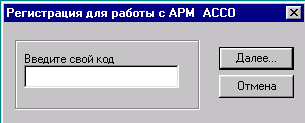
Рисунок 8.1
Оператор должен набрать свой 6-значный код (коды всех работающих операторов должны быть предварительно занесены в таблицу NSI), нажать мышью кнопку Далее… или клавишу ENTER. Если код набран неверно, АРМ ОСО не открывается, в этом случае надо перенабрать код или, если это не поможет, обратиться к системному администратору.
При нормальном исходе на экране должно появиться основное меню, вид которого приведен в следующем разделе.
В КП АРМ ОСО существуют следующие основные режимы работы:
- Архив;
- Отчетность;
- Справки;
- Язык;
- Параметры.
Они и являются опциями основного меню.
Наименования кнопок всплывают при установке мыши на кнопку без нажатия.
Работа по кнопкам для вызова форм отчетности ДО-2, ДУ-4,ДО-15 приведена в разделе «Отчетность», работа с остальными кнопками приведена ниже.
Акт о перечислении вагонов по форме ДУ-6
В подменю Отчетность выбрается пункт ДУ-6 Акт о перечислении вагонов, после чего на экране появляется окно с данными о переводе вагонов по форме ДУ-6, произведенном в текущие сутки и занесенном оператором в режиме ввода информации (рисунок 8.2)

Рисунок 8.2
Грузовые операции с вагонами
По кнопке
 на экране появляется окно с данными о грузовых операциях, произведенных с вагонами за текущие сутки (рисунок 8.3).
на экране появляется окно с данными о грузовых операциях, произведенных с вагонами за текущие сутки (рисунок 8.3).
Рисунок 8.3
Утверждение отчета ДО-2
После 17 часов кнопка
 становится активной а на экран поверх всех окон периодически всплывает напоминающая надпись, напоминающая об удалении отчета за прошедшие отчетные сутки.
становится активной а на экран поверх всех окон периодически всплывает напоминающая надпись, напоминающая об удалении отчета за прошедшие отчетные сутки.После выверки и печати всех отчетов следует перейти к новым суткам, для чего нажать кнопку утверждения отчета ДО-2.
Выход из рабочего места
Для выхода из рабочего места производится путем нажатия кнопки
 .
.АРМ ОСО закроется, на экране отобразится рабочий стол со значками.
